Bí quyết tự động tạo lời nhắc thông minh với Apple Intelligence trên iPhone

Nếu bạn là người hay ghi chú và thường xuyên bị ngập trong những việc phải làm mỗi ngày trên iPhone thì tính năng Lời nhắc với Apple Intelligence trên iOS 26.1 chắc chắn sẽ là một trợ thủ đắc lực cho bạn!
Trong bài viết này, chúng ta sẽ cùng tìm hiểu cách tính năng Lời nhắc với Apple Intelligence giúp bạn sắp xếp mọi việc gọn gàng hơn, tiết kiệm thời gian hơn và biến iPhone thành một “trợ lý” thật sự trong cuộc sống hàng ngày. Mời bạn cùng theo dõi bài viết dưới đây nhé!

Lời nhắc với Apple Intelligence là gì?
Lời nhắc với Apple Intelligence là phiên bản thông minh hơn của ứng dụng Lời nhắc mà người dùng iPhone vốn đã quen thuộc. Điểm khác biệt nằm ở việc Apple tích hợp trí tuệ nhân tạo Apple Intelligence vào iOS 26.1 giúp iPhone có thể hiểu và hỗ trợ bạn trong việc ghi chú, sắp xếp và quản lý công việc hàng ngày tốt hơn.
Giờ đây, bạn không cần phải nhập từng dòng hay nhớ từng việc nhỏ. Nếu bạn đang đọc một công thức nấu ăn trong Safari, iPhone có thể tự đề xuất danh sách nguyên liệu cần mua. Không chỉ gợi ý thông minh, Apple Intelligence còn giúp tự động phân loại các lời nhắc theo từng nhóm như “Công việc”, “Mua sắm”, “Học tập” để mọi thứ trở nên rõ ràng và dễ theo dõi hơn

Tạo lời nhắc với Apple Intelligence cực nhanh chỉ bằng một thao tác chia sẻ
Bạn đang xem một công thức pha chế trà sữa trên Safari. Trước đây, bạn sẽ phải mở ứng dụng Lời nhắc, nhập từng nguyên liệu thủ công. Nhưng với Apple Intelligence, mọi thứ giờ dễ dàng hơn nhiều, bạn chỉ cần:
Bước 1: Mở công thức cần lưu trên Safari
Trước tiên, hãy mở trang web có công thức nấu ăn hoặc nội dung mà bạn muốn lưu lại. Bạn có thể truy cập trực tiếp bằng trình duyệt Safari trên iPhone.
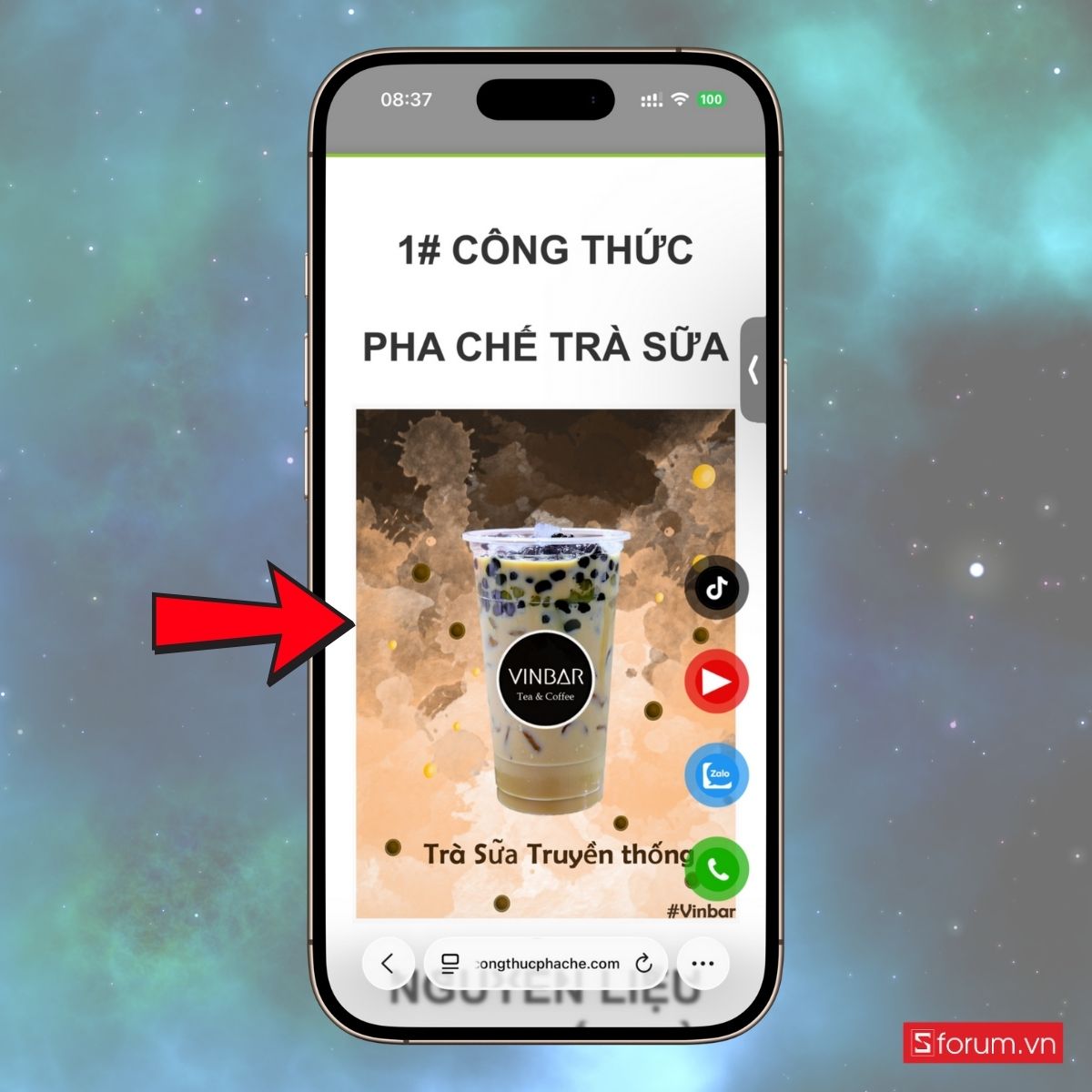
Bước 2: Chạm vào biểu tượng Chia sẻ
Khi trang đã được mở, chọn biểu tượng ba dấu chấm và chạm vào biểu tượng Chia sẻ (hình vuông có mũi tên hướng lên).
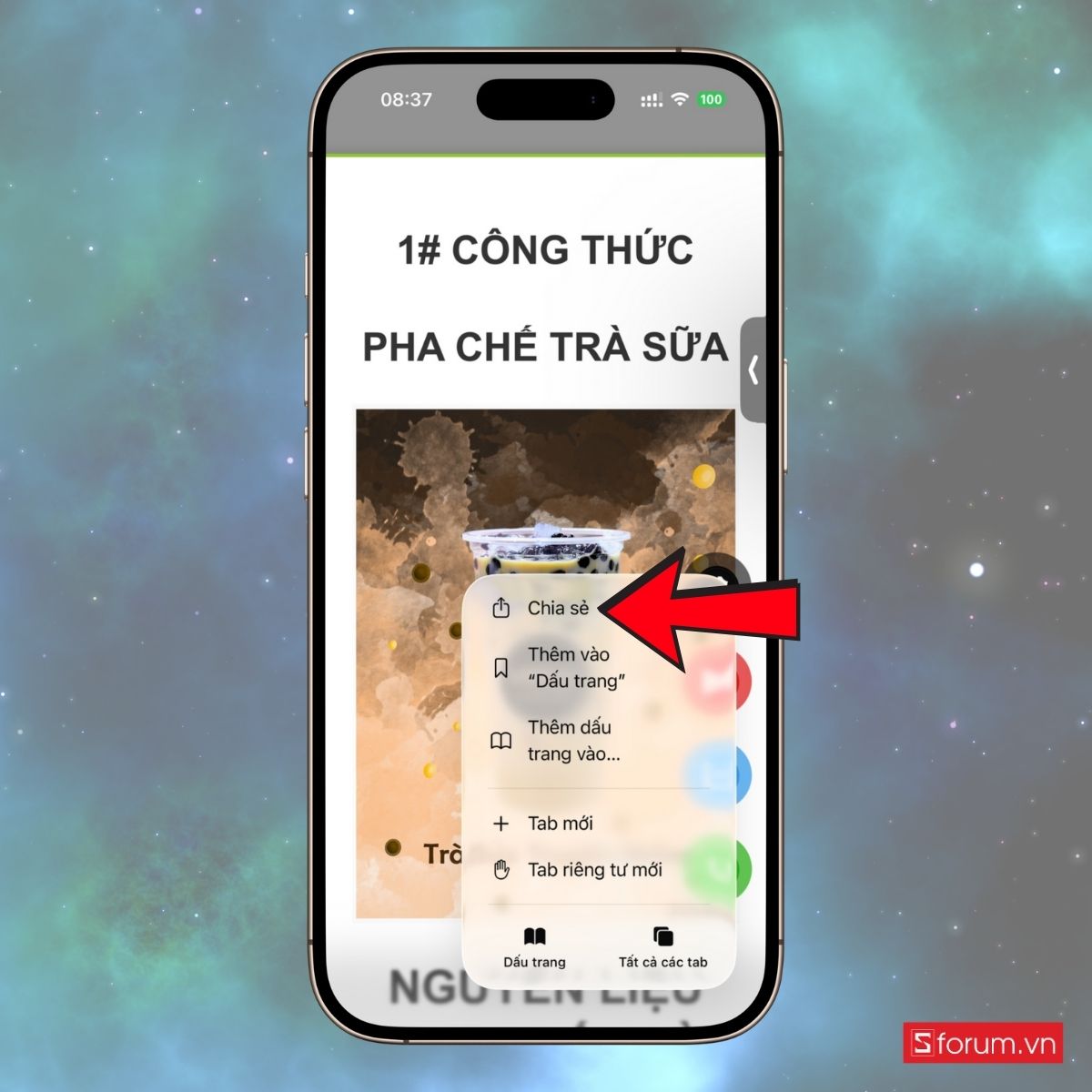
Bước 3: Chọn ứng dụng Lời nhắc
Từ bảng chia sẻ, kéo xuống và chọn Lời nhắc (Reminders).
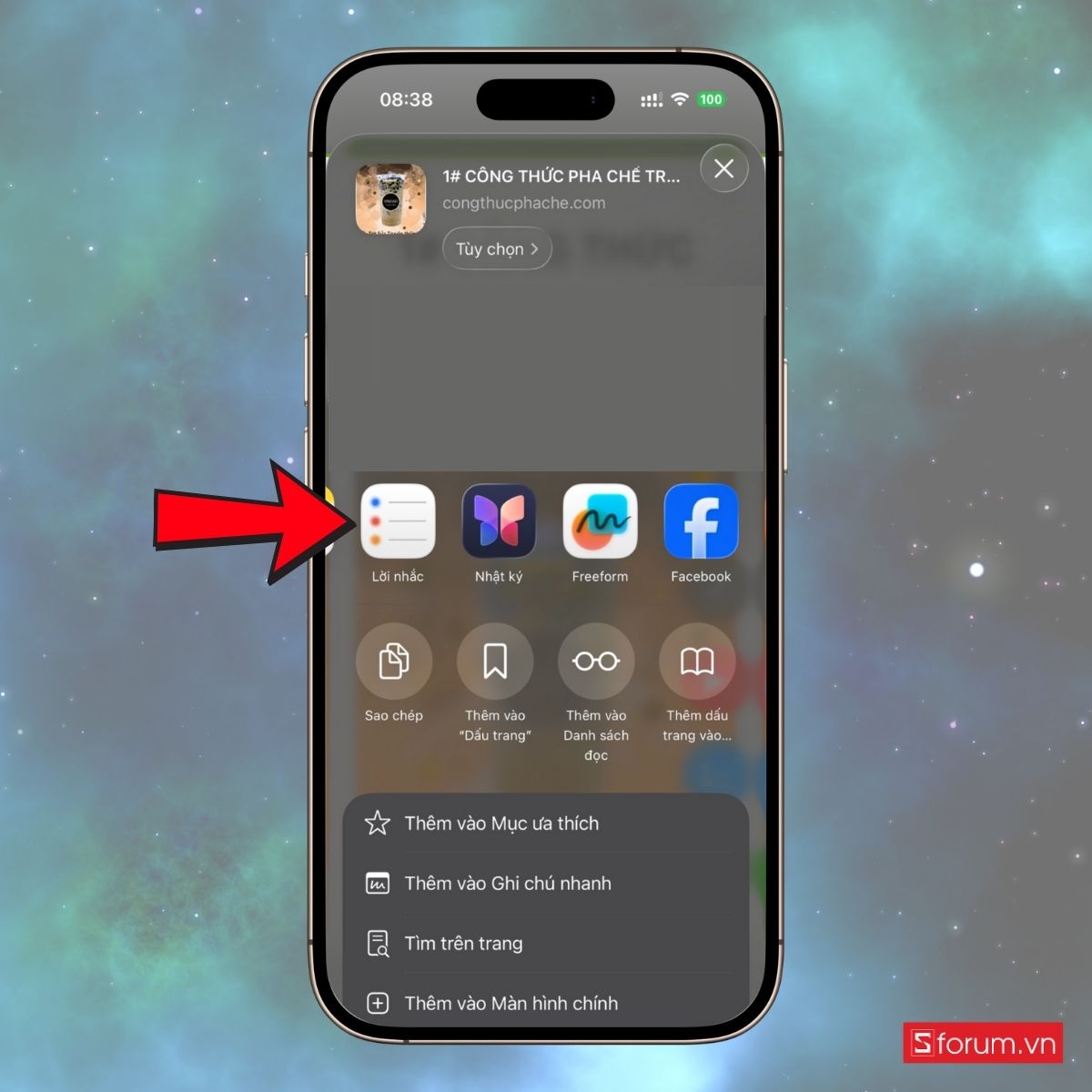
Lúc này, Apple Intelligence sẽ tự động quét toàn bộ nội dung công thức, nhận diện những nguyên liệu hoặc bước hướng dẫn rồi hiển thị danh sách gợi ý. Bạn có thể chọn thêm từng mục hoặc nhấn Bao gồm tất cả để thêm toàn bộ vào danh sách.
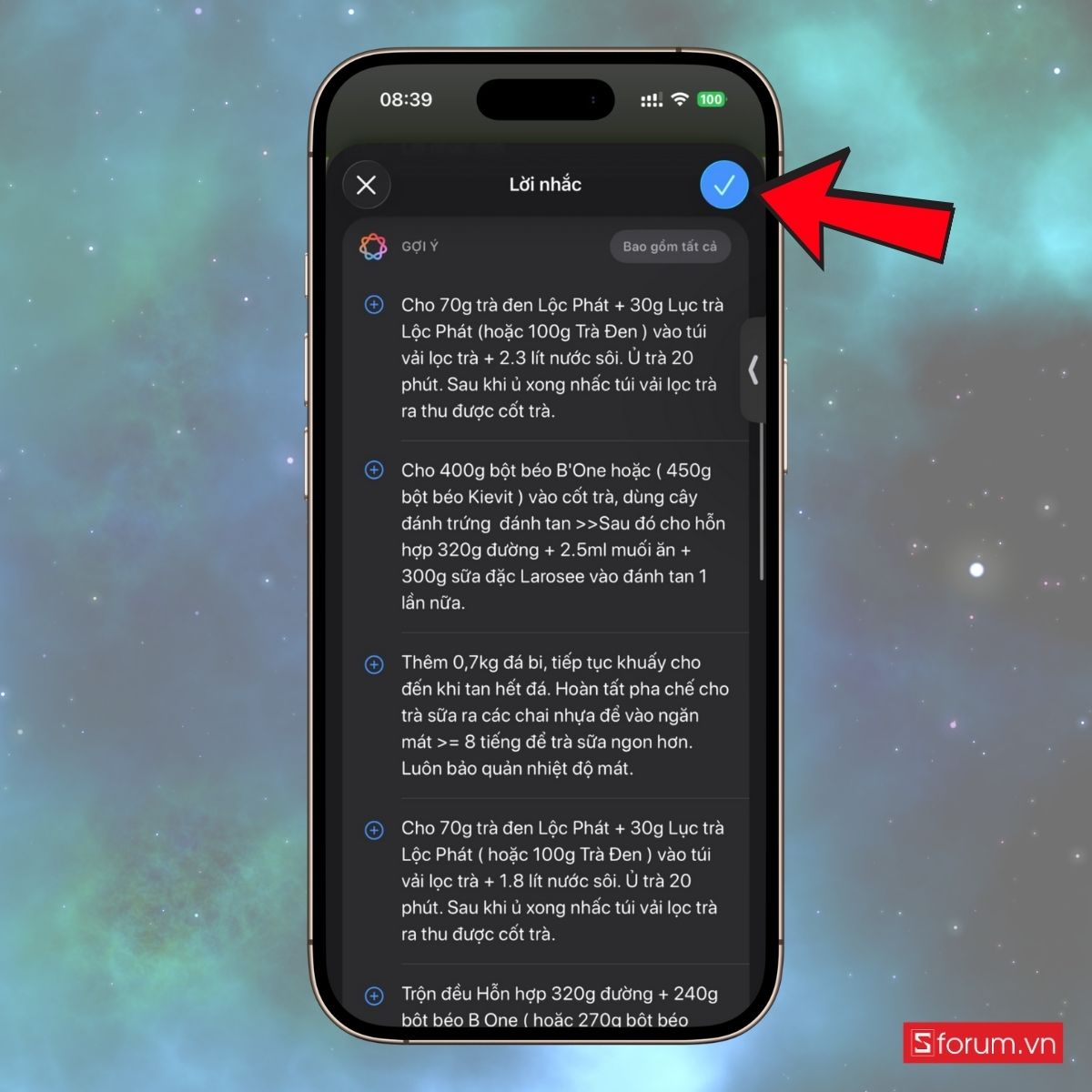
Ngay sau đó, danh sách sẽ xuất hiện trong ứng dụng Lời nhắc của bạn với đầy đủ các mục cần thiết. Khi đi chợ hay pha chế, bạn chỉ cần mở ứng dụng, đọc danh sách và đánh dấu từng nguyên liệu đã chuẩn bị xong.
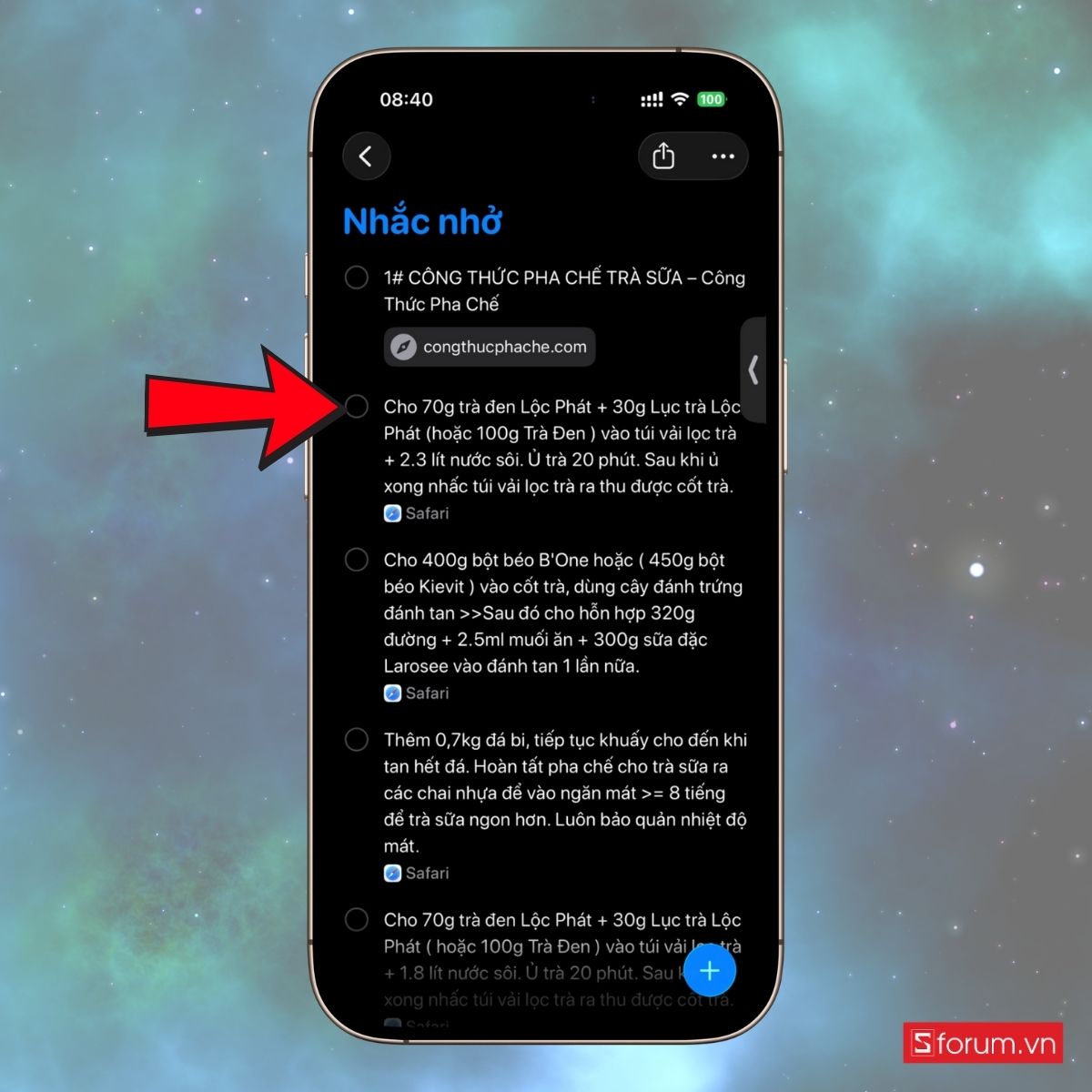
Không chỉ dành cho việc đi chợ, bạn có thể dùng cách này trong rất nhiều trường hợp khác. Khi bạn đang học, chỉ cần chia sẻ ghi chú bài giảng sang Lời nhắc, AI sẽ tự tách các phần quan trọng thành danh sách ôn tập.
Tự động phân loại – Trợ lý thông minh giúp danh sách gọn gàng hơn
Tính năng “Tự động phân loại” chính là điểm khiến Lời nhắc với Apple Intelligence trở nên khác biệt. Nó không chỉ lưu danh sách mà còn giúp bạn sắp xếp lại mọi thứ một cách khoa học và dễ theo dõi.
Bạn đang lên danh sách đi chợ cuối tuần. Bạn mở ứng dụng Lời nhắc (Reminders), tạo một danh sách mới tên “Mua đồ”, rồi lần lượt nhập các món cần mua như:
- Mua cải xoong
- Mua hành lá
- Mua thịt bằm
- Mua cá
- Mua thịt gà
Khi đã nhập xong, bạn chỉ cần kích hoạt tính năng Tự động phân loại như sau:
Bước 1: Chọn tính năng Tự động phân loại
Trước hết, ở góc trên bên phải màn hình trong danh sách bạn muốn sắp xếp, hãy chạm vào biểu tượng ba chấm (…) để mở phần menu tùy chọn.
Tiếp theo, trong menu vừa mở, bạn hãy chọn mục “Tự động phân loại”. Ngay khi kích hoạt, Apple Intelligence sẽ bắt đầu quét toàn bộ danh sách của bạn, nhận diện nội dung của từng lời nhắc và tự động sắp xếp chúng thành các nhóm riêng biệt như công việc, học tập, hay mua sắm.
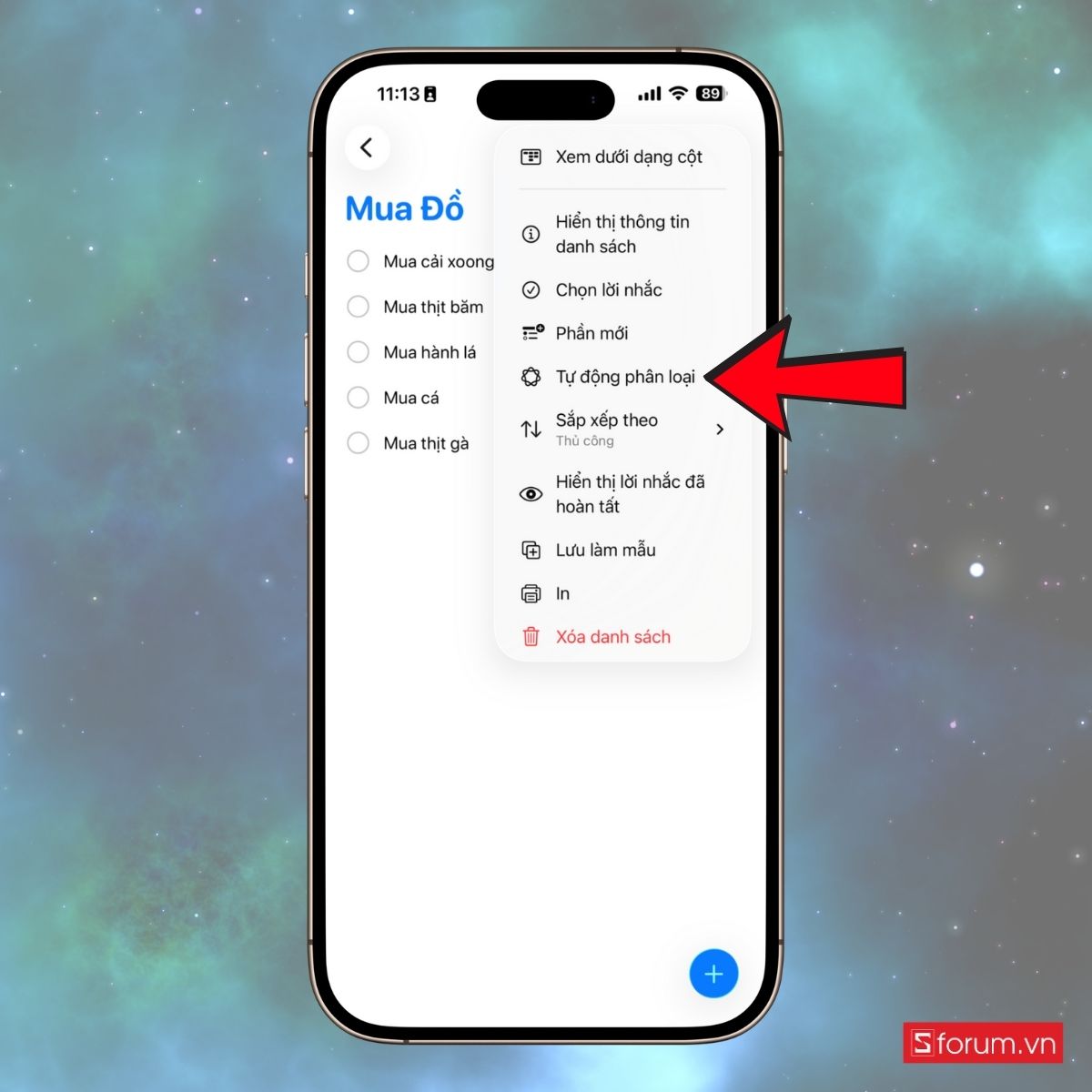
Bước 2: Kiểm tra và quản lý danh sách
Sau khi bật Tự động phân loại, bạn sẽ thấy các lời nhắc được chia thành từng phần rõ ràng. Chỉ trong vài giây, danh sách “Mua đồ” được sắp xếp lại gọn gàng như sau:
- Rau củ: Mua cải xoong, Mua hành lá
- Thực phẩm tươi sống: Mua thịt bằm, Mua cá, Mua thịt gà
Giờ đây, khi bạn đi chợ, chỉ cần mở ứng dụng Lời nhắc và nhìn vào từng nhóm. Bạn có thể đi qua khu rau củ trước, rồi đến khu thực phẩm tươi sống, giúp tiết kiệm thời gian và không bị sót món nào. Mỗi khi mua xong một món, chỉ cần chạm để đánh dấu hoàn thành. Danh sách sẽ tự động thu gọn, trông rất ngăn nắp và dễ theo dõi.
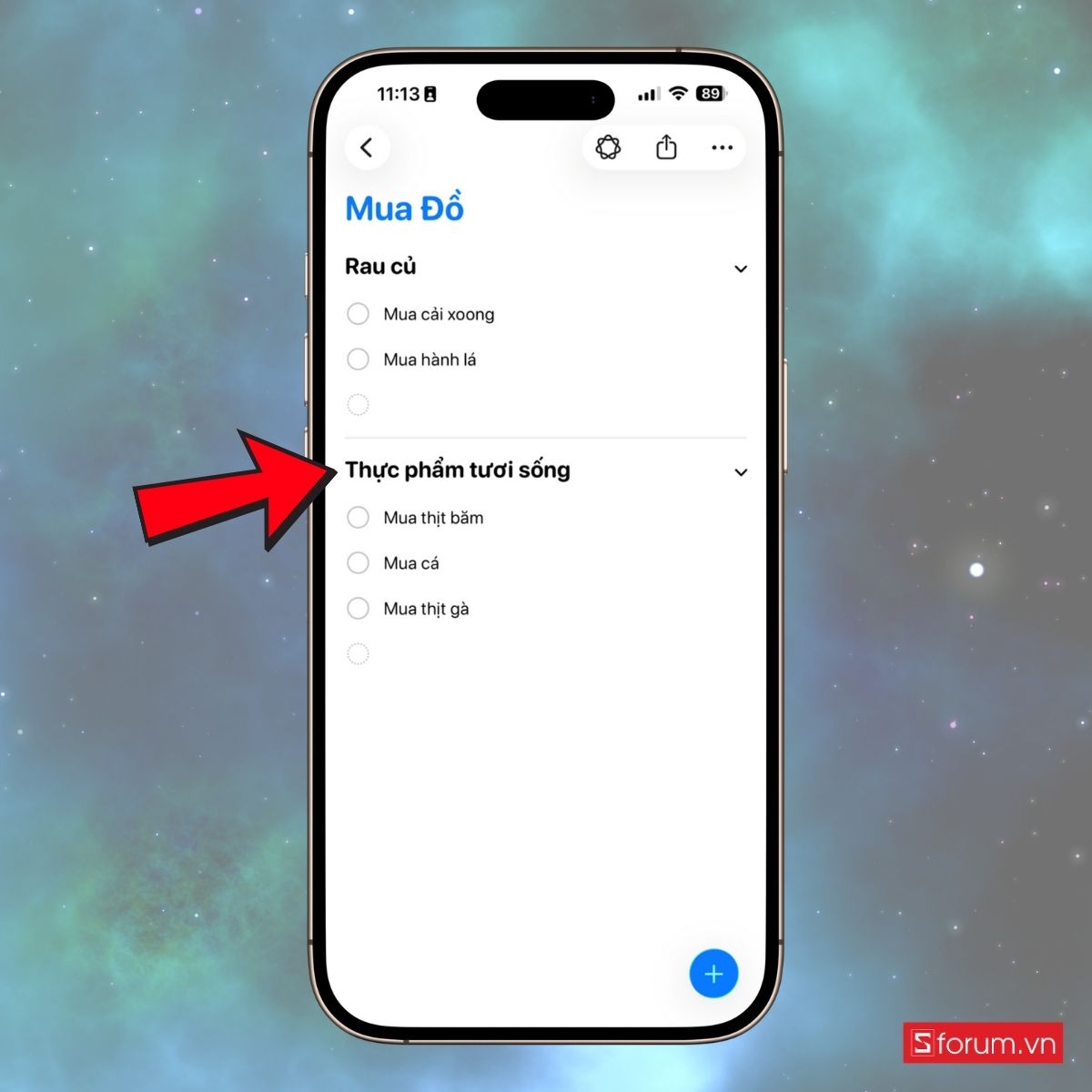
Nếu bạn muốn chỉnh lại danh sách hoặc không còn cần chia nhóm nữa, hãy quay lại menu Tùy chọn và tắt Tự động phân loại.
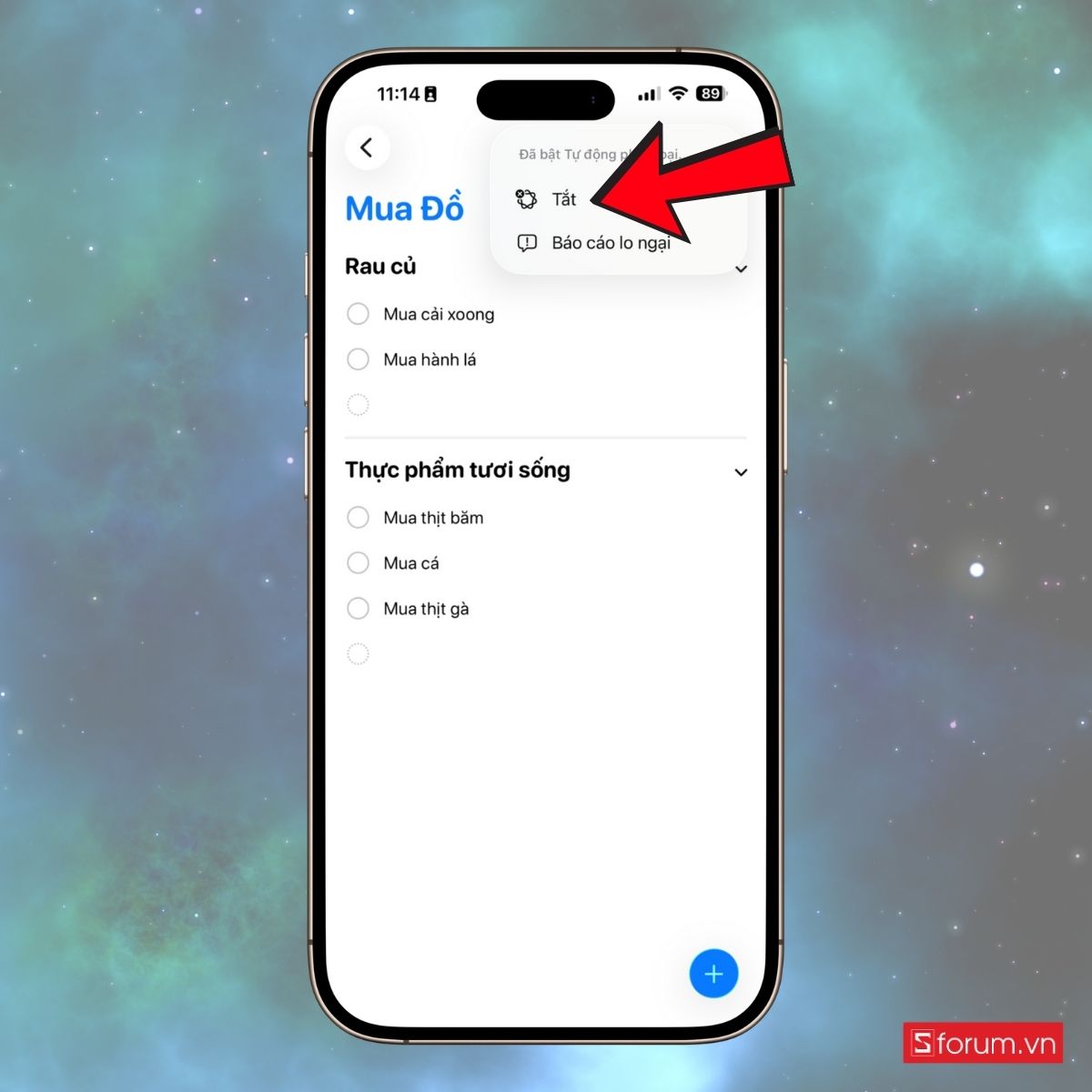
Khi tắt tính năng này, hệ thống sẽ hỏi bạn có muốn Giữ các phần hay Xóa phần.
- Chọn Giữ nếu bạn vẫn muốn tiếp tục thêm lời nhắc vào các phần đã được chia sẵn.
- Chọn Xóa nếu bạn muốn đưa danh sách trở lại dạng đơn giản ban đầu, nhưng yên tâm là nội dung các lời nhắc sẽ không bị mất.
Nhờ có tính năng này, bạn sẽ không còn cảnh danh sách dài lê thê khó tìm hay phải mất công phân loại từng việc. Mọi thứ được sắp xếp rõ ràng, dễ đọc và hoàn toàn tự động.
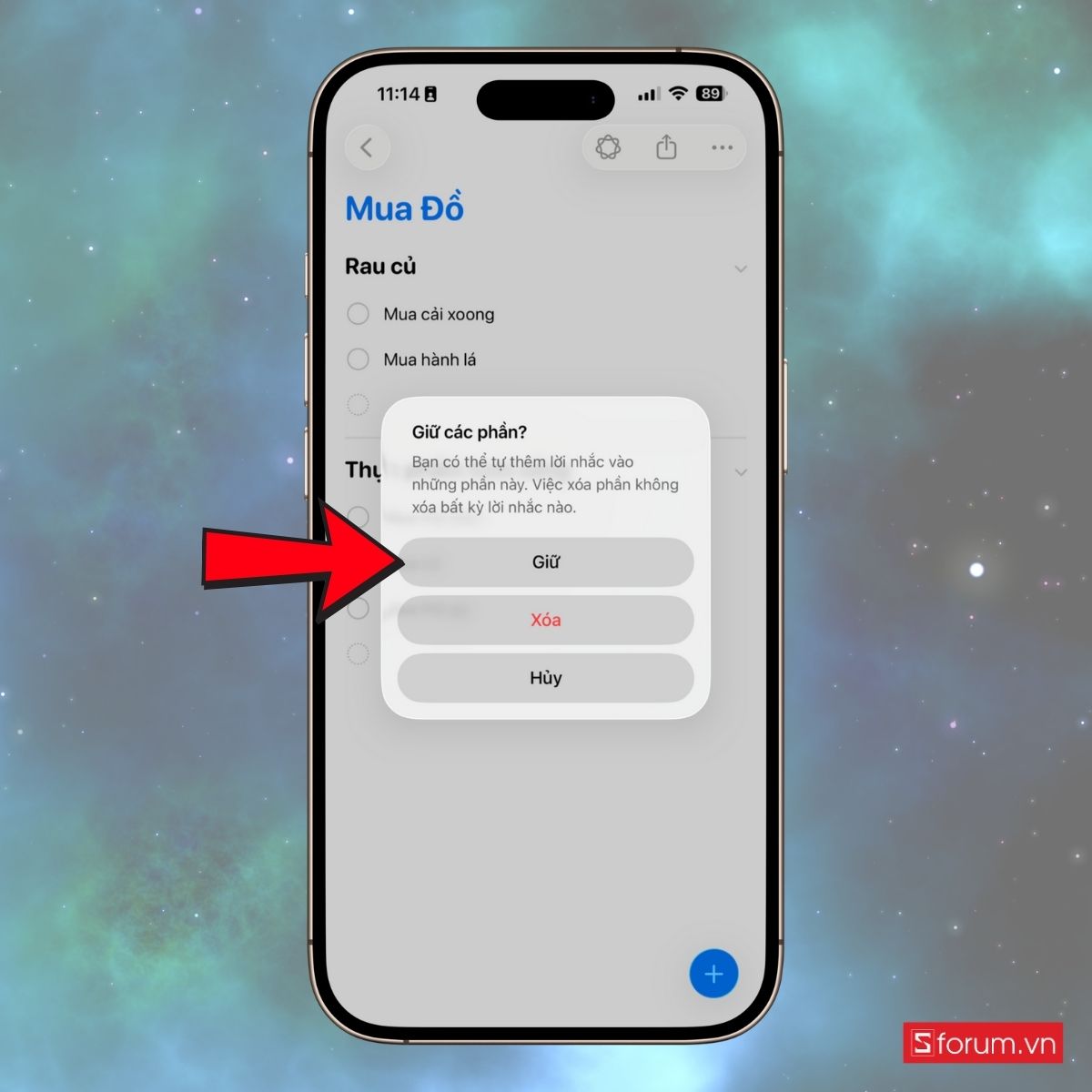
Thêm lời nhắc bằng giọng nói nhanh và tiện lợi
Một trong những điểm thú vị khi sử dụng Lời nhắc với Apple Intelligence là bạn có thể thêm lời nhắc chỉ bằng giọng nói vô cùng nhanh chóng và tiện lợi. Khi đang bận tay nấu ăn, làm việc hay lái xe, bạn chỉ cần nói: “Hey Siri, thêm trứng vào danh sách mua đồ”. Ngay lập tức, Siri sẽ hiểu yêu cầu của bạn và Apple Intelligence sẽ tự động thêm “trứng” vào nhóm Thực phẩm tươi sống trong danh sách Đi chợ.
Không cần chạm vào màn hình hay nhập chữ, mọi thứ đều được xử lý chính xác chỉ trong vài giây. Tính năng này đặc biệt hữu ích trong những lúc bạn đang bận mà vẫn muốn ghi nhanh điều cần làm, chẳng hạn như khi đang nấu ăn và nhớ ra còn thiếu “muối”, hoặc khi đang trên đường về nhà và chợt nghĩ ra món cần mua thêm.
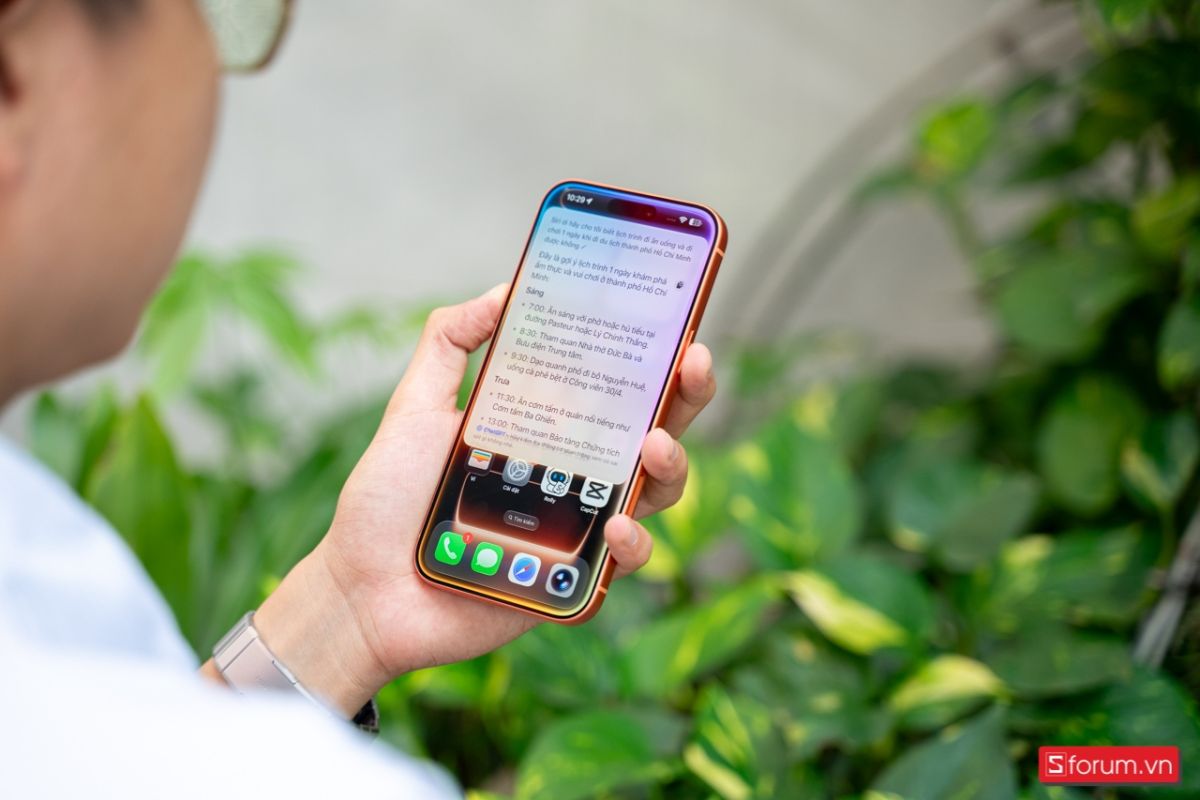
Nếu bạn đang tìm một chiếc iPhone phù hợp với nhu cầu và phong cách của mình, hãy tham khảo ngay những mẫu đang được quan tâm nhất hiện nay tại CellphoneS!
[Product_Listing categoryid="132" propertyid="" customlink="https://cellphones.com.vn/mobile/apple.html" title="Các dòng iPhone đang được quan tâm nhiều tại CellphoneS"]
Với sự hỗ trợ của Apple Intelligence, việc ghi chú và quản lý công việc trên iPhone trở nên tự nhiên và dễ chịu hơn. Chỉ với vài thao tác đơn giản, bạn đã có một danh sách rõ ràng, ngăn nắp và rất dễ sử dụng. Hy vọng bài viết này sẽ mang đến cho bạn những thông tin hữu ích, cảm ơn đã theo dõi bài viết của Sforum!
- Xem thêm các bài liên quan: iOS - Android

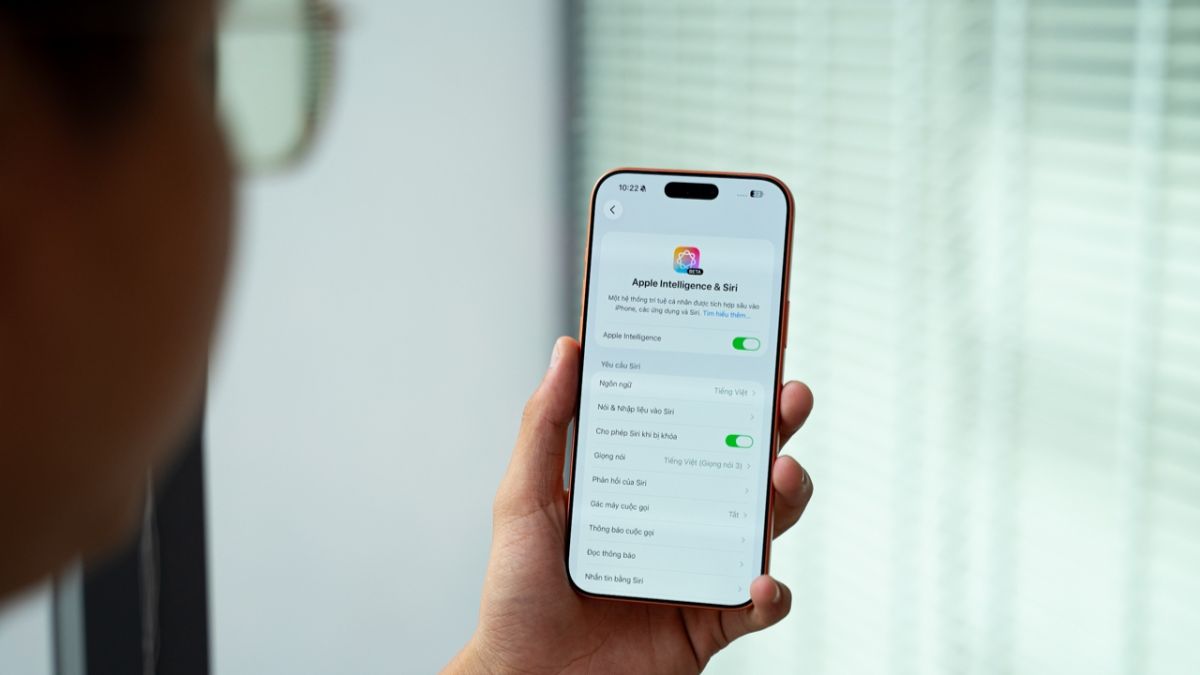

.jpg)



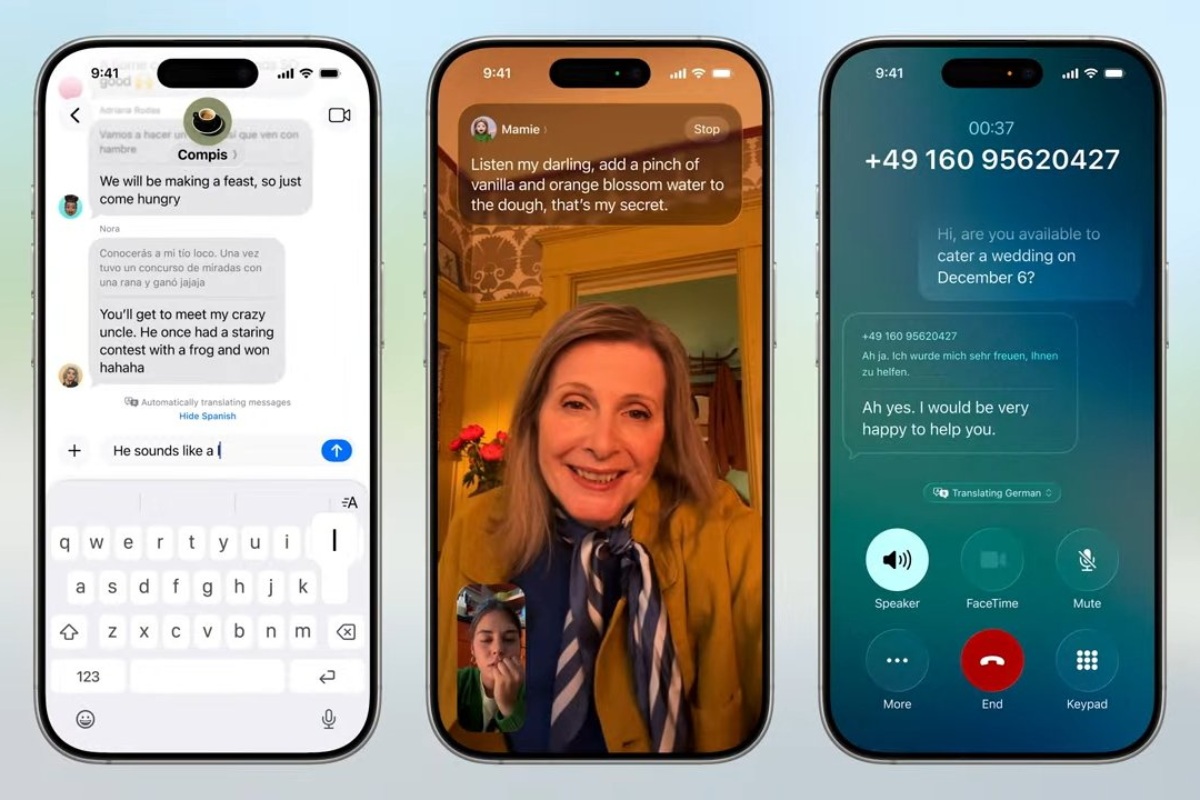
Bình luận (0)